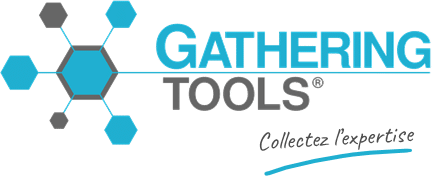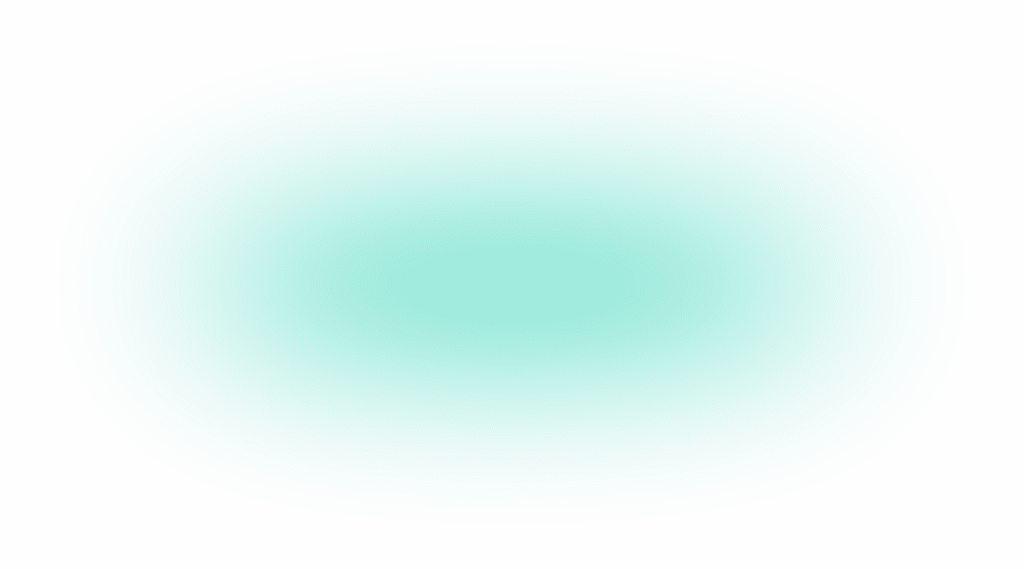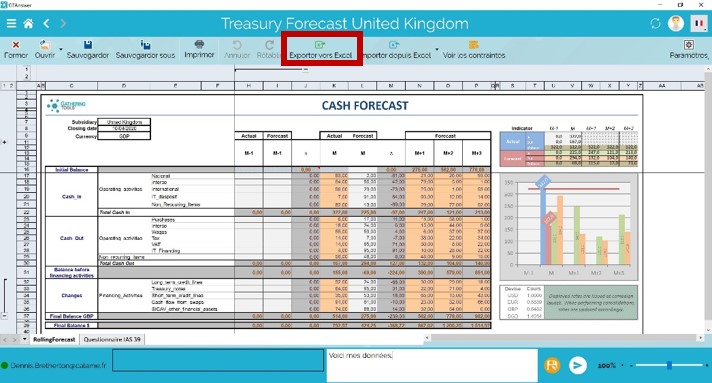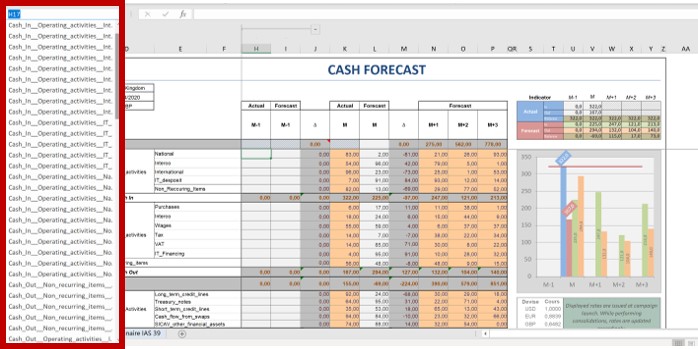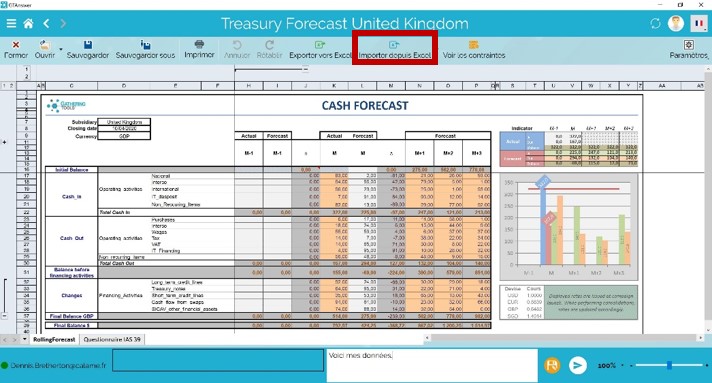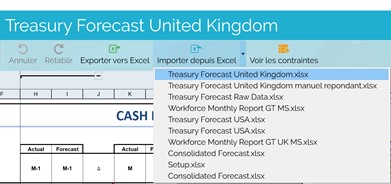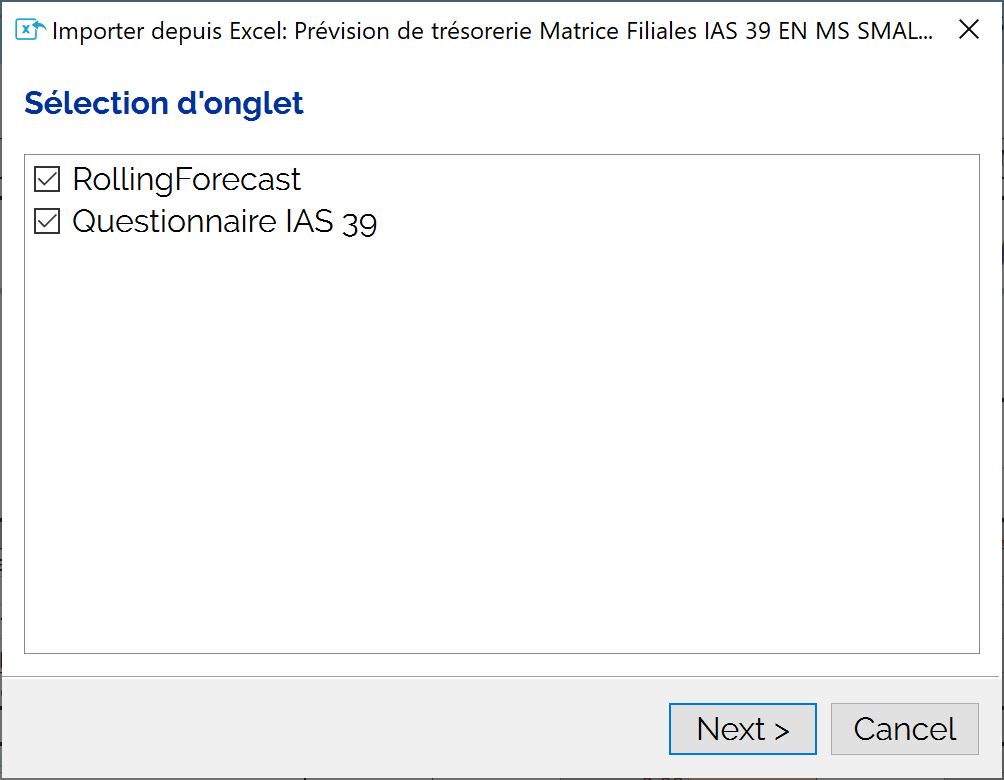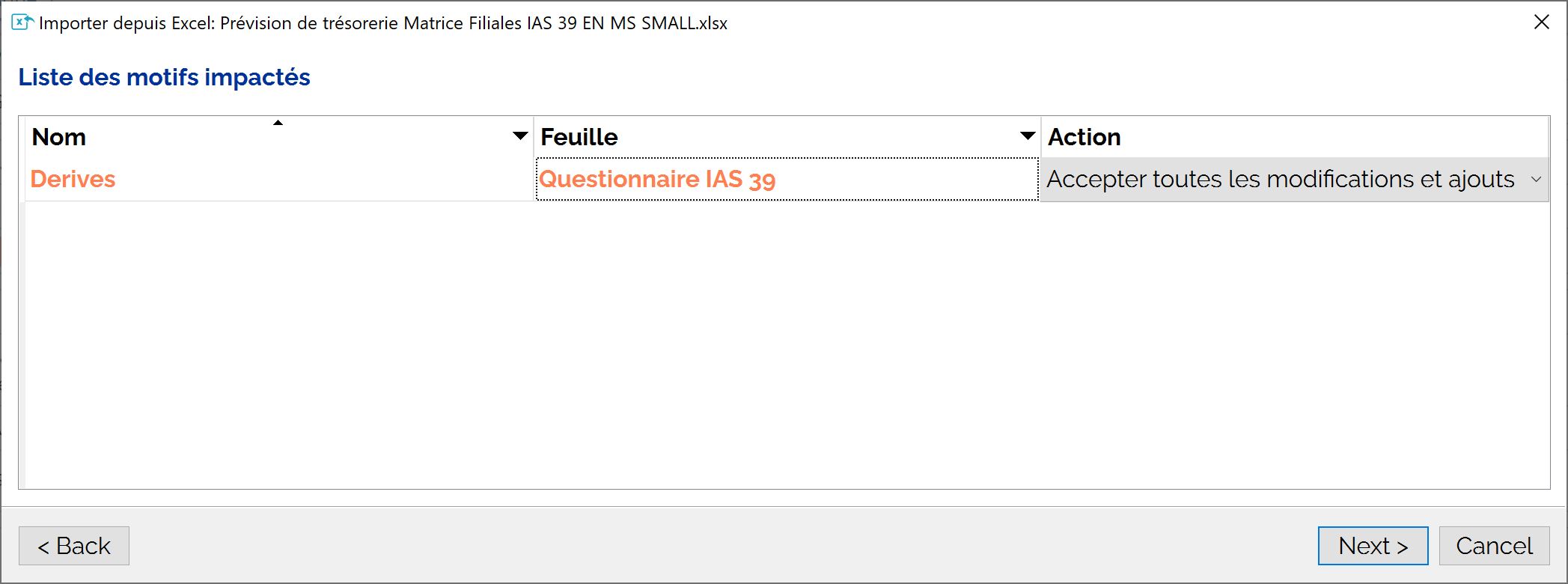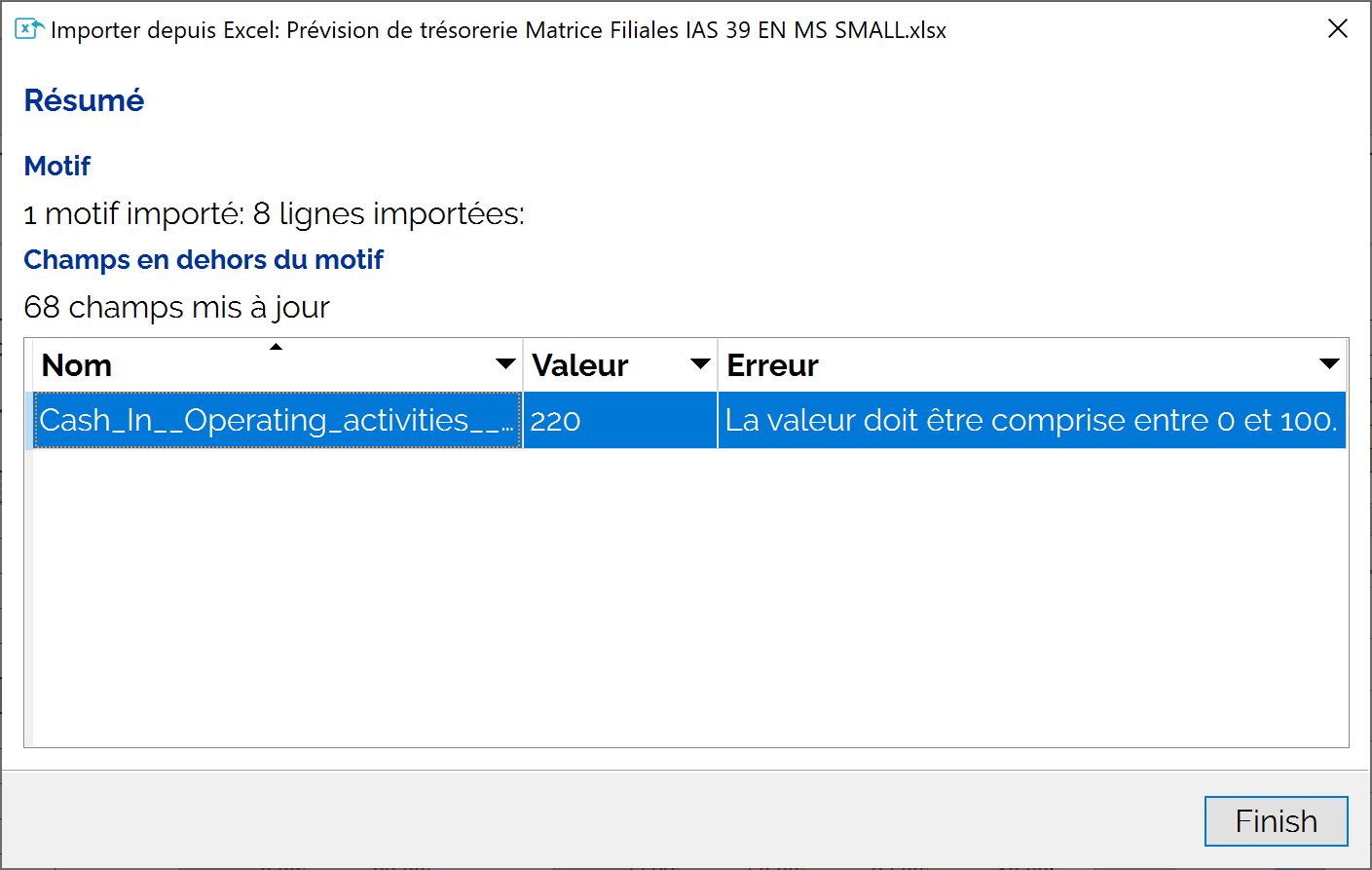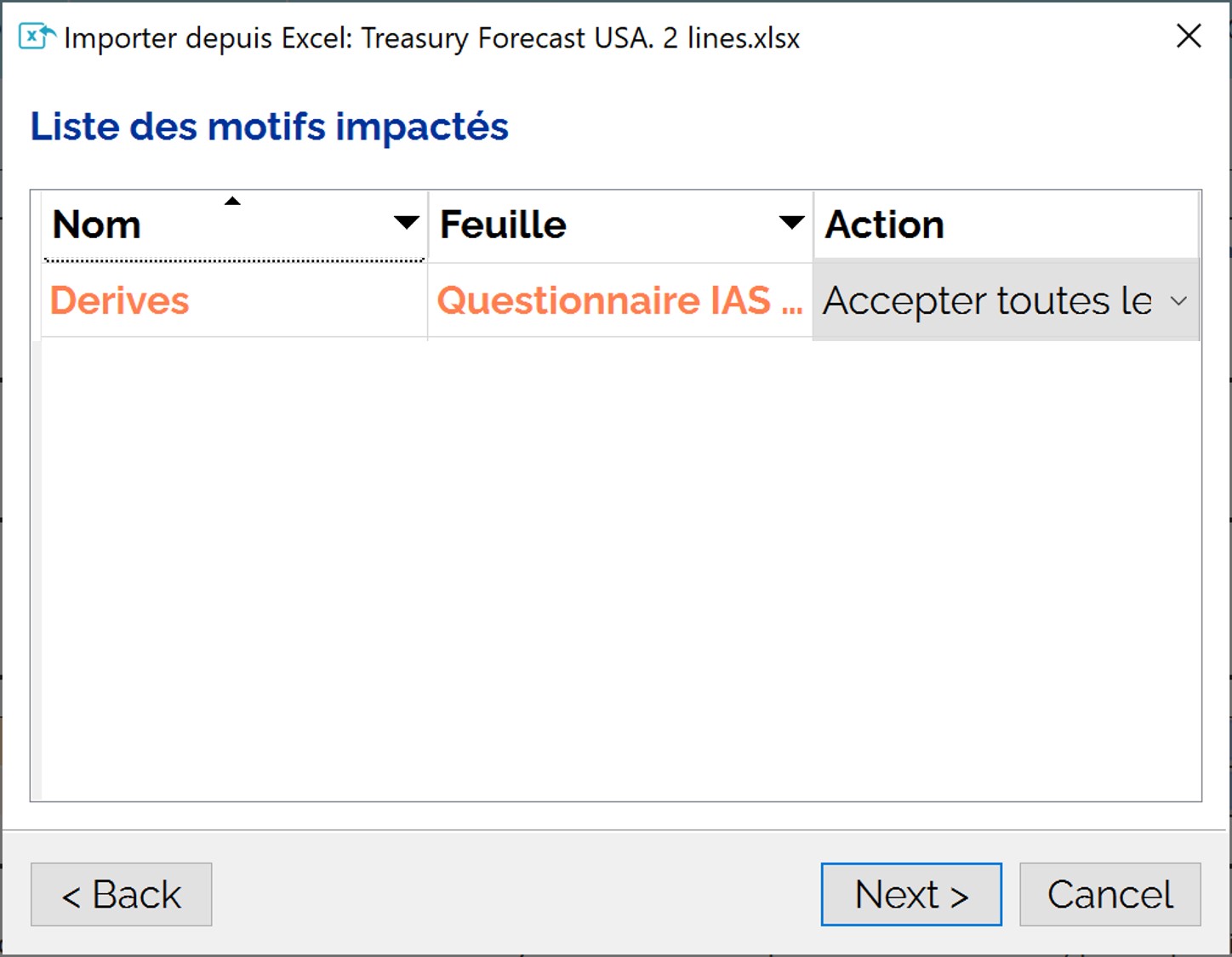On peut vous aider ?
Cherchez des réponses ou parcourez les rubriques de notre documentation
Travailler avec Excel : export et import
{:fr}https://youtu.be/GoKwgKTs44U
Cet article décrit les fonctionnalités d’import et export Excel telles qu’accessibles aux utilisateurs. Pour le paramétrage de ces fonctionnalités par les développeurs, se reporter à Import Excel : considérations pour le développement
Pour certains documents, il peut être pratique de préparer vos données dans Excel, puis de les réimporter dans votre document GT. Ce mode de fonctionnement est particulièrement pratique si vous disposez déjà d’une partie des données qui vous sont demandes dans le document GT, et les données dont vous disposez se trouvent sur un ou plusieurs classeurs Excel.
Notez que les fonctionnalités d’export / import Excel :
- Peuvent être bloquées par le développeur du projet
- Sont réservées aux versions Windows™ et MacOs™ de GTAnswer
Exporter vers Excel
Vous pouvez exporter votre document vers Excel en cliquant sur le bouton « Export Excel ».
L’application vous propose alors de sauvegarder le fichier exporté dans le répertoire de votre choix.
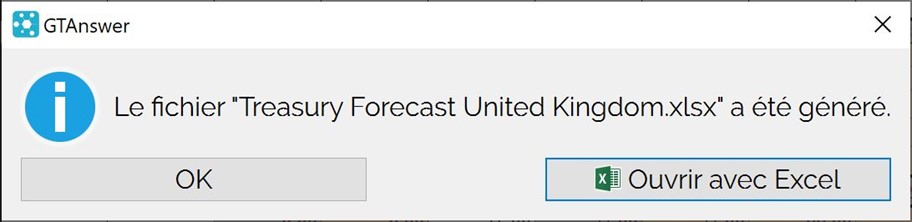 Une fois le fichier exporté, une boite de dialogue vous confirme la génération du fichier.
Une fois le fichier exporté, une boite de dialogue vous confirme la génération du fichier.
Vous pouvez maintenant cliquer sur le bouton « Ouvrir avec Excel » pour commencer à travailler sur le fichier.
Note : le fichier Excel exporté est parfois nommé « Matrice de saisie ».
Travailler avec le fichier Excel exporté
Le fichier exporté comporte plusieurs caractéristiques qui doivent être prises en compte pour pouvoir correctement importer vos données par la suite.
Préserver les zones nommées
Dans le fichier Excel exporté, chaque cellule dont la valeur pourra être importée se voit dotée d’un nom.
Le fichier comporte donc potentiellement un très grand nombre de noms qu’il ne faudra pas modifier.
En effet, lors de l’import, c’est à l’aide de ces noms que GT saura quelle valeur importer, et où l’insérer. Ainsi, si vous modifiez ou supprimez certains noms, les valeurs correspondantes ne seront pas importées.
Prendre en compte le FOOTER dans les motifs
Les motifs sont des tableaux dans lesquels vous pouvez ajouter ou supprimer des lignes. Dans le fichier Excel exporté, chaque motif dispose d’un footer. Le footer est un nom Excel de la forme [Nom du motif].FOOTER
Le footer est indispensable à l’import des données car c’est lui qui délimite où s’arrête l’import pour le motif concerné. Autrement dit, toutes les lignes situées après le footer ne seront pas importées.
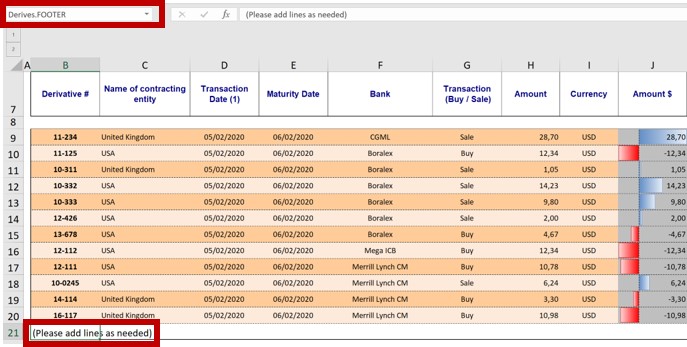
Dans cet exemple, le footer se trouve sur la cellule B21 et se nomme « Derives.FOOTER ».
Cela signifie que l’import des données du motif « Derives » s’arrêtera à la ligne 21.
Si vous désirez ajouter des lignes dans le classeur Exporté, veillez donc à toutes les insérer avant le footer, faute de quoi les lignes situées après le footer ne seront pas importées.
Importer depuis Excel
Vous pouvez télécharger le questionnaire et la matrice de saisie Excel illustrés ci-dessous.
Pour importer les valeurs que vous avez saisi dans le fichier Excel exporté, assurez-vous tout d’abord que vous avez sauvegardé le fichier.
Cliquez sur le bouton « Importer d’Excel » pour ouvrir l’assistant d’import.
Une boite de dialogue s’ouvre alors pour vous permettre de sélectionner le fichier Excel dont vous souhaitez importer les données.
Notez que l’application mémorise les derniers fichiers importés. Aussi, si vous souhaitez importer un fichier plusieurs fois de suite, il vous suffit de le sélectionner dans la liste.
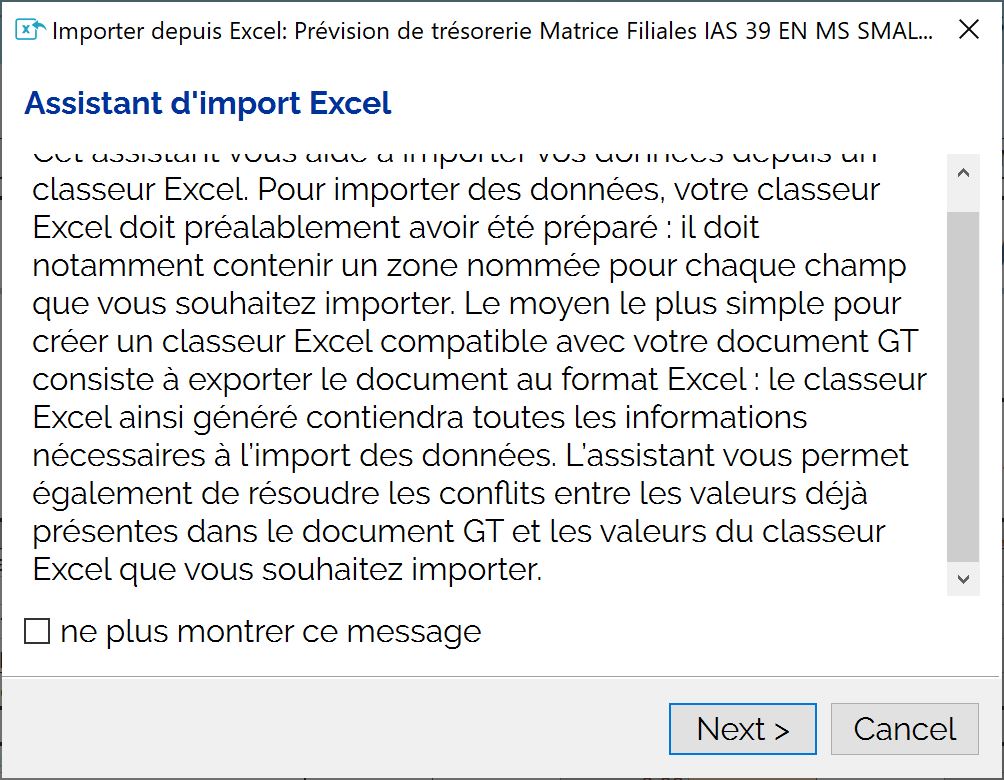
La première page de l’assistant en décrit les fonctionnalités. Cliquez sur « Ne plus montrer ce message » pour qu’il ne s’affiche pas lors de vos prochains imports.
Cliquez sur « Suivant ».
L’assistant nous demande de choisir les onglets du classeur Excel dont nous souhaitons importer les données. Par défaut, tous les onglets sont sélectionnés.
Cliquez sur « Suivant ».
Pour chaque motif du questionnaire, l’assistant nous demande de choisir si les données du fichier Excel doivent remplacer les données du questionnaire.
Plusieurs choix sont proposés (colonne « Action »)
- « Accepter toutes les modifications et ajouts ». C’est le mode par défaut. Les données du fichier Excel remplaceront les données du questionnaire et si elles contiennent de nouvelles lignes, celles-ci seront ajoutées au motif
- « Accepter toutes les modifications et ajouts locaux » : les données locales seront conservées
- « Accepter tous les ajouts, par défaut locaux ». Conserver les données locales, mais accepter les nouvelles données du fichier Excel
- « Accepter tous les ajouts, par défaut distants ». Conserver les données locales, mais accepter les nouvelles données de la base.
Comme notre questionnaire est vide et que nous souhaitons ajouter toutes les données provenant du fichier Excel, nous conserverons le mode par défaut. Cliquez sur « Suivant ».
L’import est alors réalisé.
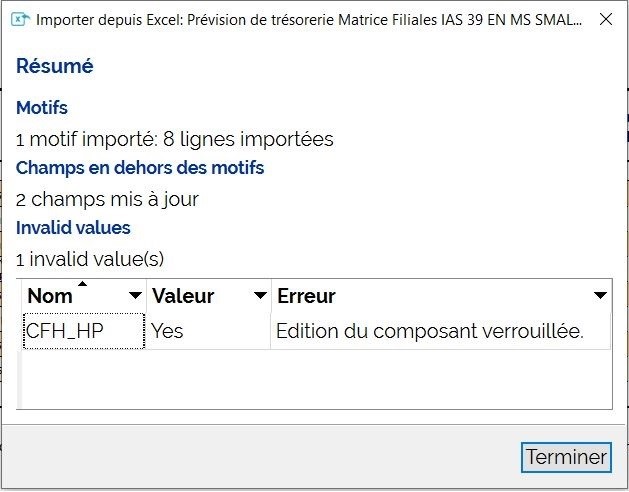
Une fois l’import terminé, une synthèse est affichée. Dans notre cas :
- 1 motif a reçu des données, et 8 lignes ont été importées.
- 2 champs qui n’étaient pas dans des motifs ont vu leur valeur mise à jour.
- 1 valeur est invalide et n’a pu être renseignée.
Vous pouvez chercher le nom (dans notre exemple « CFH_HP ») dans les zones nommées de votre classeur excel.
Corriger les erreurs
Si le classeur Excel contient des valeurs qui ne respectent pas les contraintes de types ou les bornes des cellules à mettre à jour, l’application affichera la liste des erreurs lors de la synthèse :
Les cellules concernées ne sont pas mises à jour
Pour corriger les valeurs dans le classeur Excel, procédez comme suit :
Sélectionnez le nom de la valeur en erreur dans la liste (Ctrl+C)
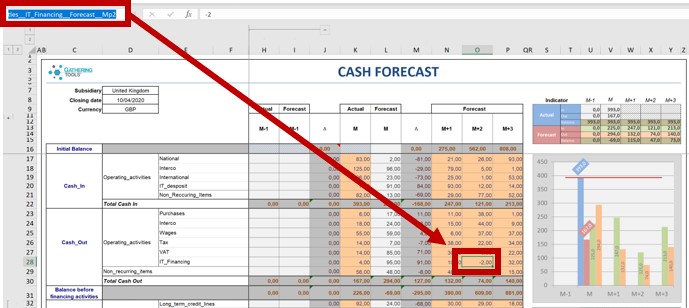
Dans Excel, collez le nom dans la Zone Nom, Excel va alors sélectionner la cellule concernée.
Modifiez la valeur, enregistrez le classeur puis relancez l’import.
Notez par ailleurs que si l’import Excel permet d’ajouter des lignes dans les motifs, il ne permet pas d’en supprimer.
Gérer les conflits
Lors de l’import Excel, toutes les valeurs en-dehors des motifs sont remplacées par les valeurs du Fichier Excel. Pour les motifs en revanche, il vous est possible de choisir, ligne par ligne, les données que vous souhaitez mettre à jour et celles que vous souhaitez conserver.
Il est important de comprendre que la mise à jour des motifs se fait en fonction de la clé du motif, la clé est une colonne ou un ensemble de colonnes dont la combinaison doit fournir une valeur unique pour chaque ligne
Dans notre document, la clé du motif est la colonne « Derivative ». Notre motif contienne déjà 2 lignes de données : les dérivés « 1 » et « 2 ».

Le classeur Excel que nous importons contient, lui, 4 lignes avec les dérivés « D05257_31 », « D60951_09 », « D10458_17 » et « D73479_31 »
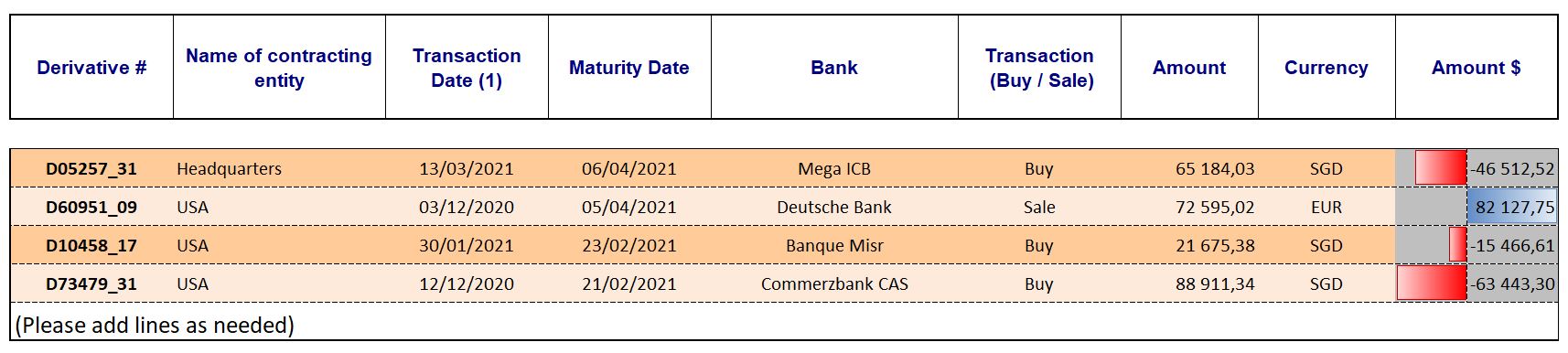
Dans l’assistant, nous allons personnaliser la mise à jour du motif. Pour cela, nous allons double-cliquer sur la ligne du motif.
L’assistant ouvre alors le gestionnaire de conflits :
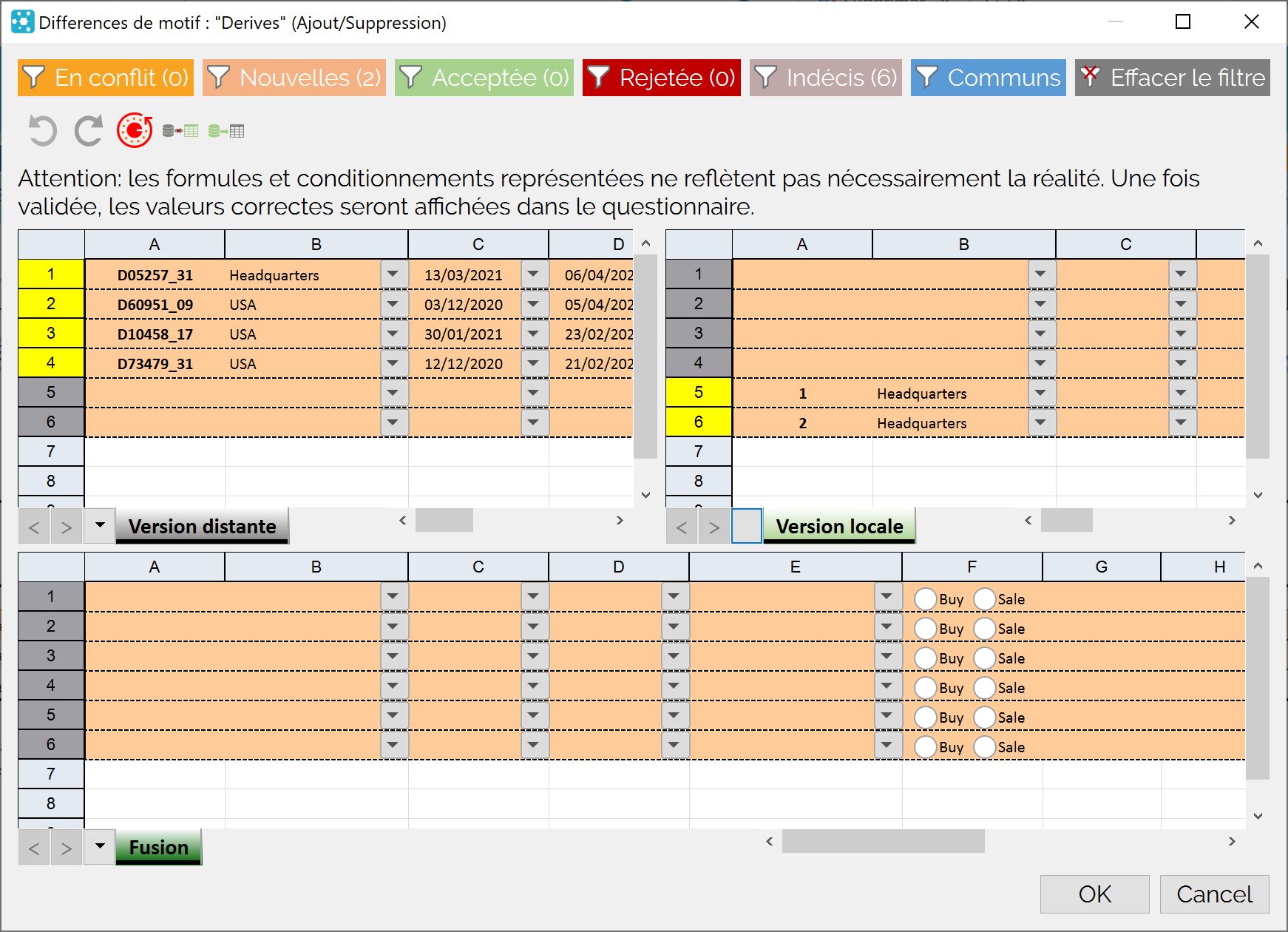
On voit bien sur la gauche les 4 lignes de notre classeur Excel, et sur la droite, les 2 lignes de notre questionnaire.
Nous voulons que notre document, après import :
- Conserver les 2 lignes qu’il possède déja
- Ajoute toutes les lignes du classeur Excel sauf celle du dérivé « D10458_17 »
Nous allons commencer par accepter les lignes du classeur Excel. Plutôt que de les sélectionner une à une, nous allons cliquer sur le bouton ![]() , qui permet d’importer toutes les lignes d’Excel.
, qui permet d’importer toutes les lignes d’Excel.
Nous obtenons le résultat suivant :
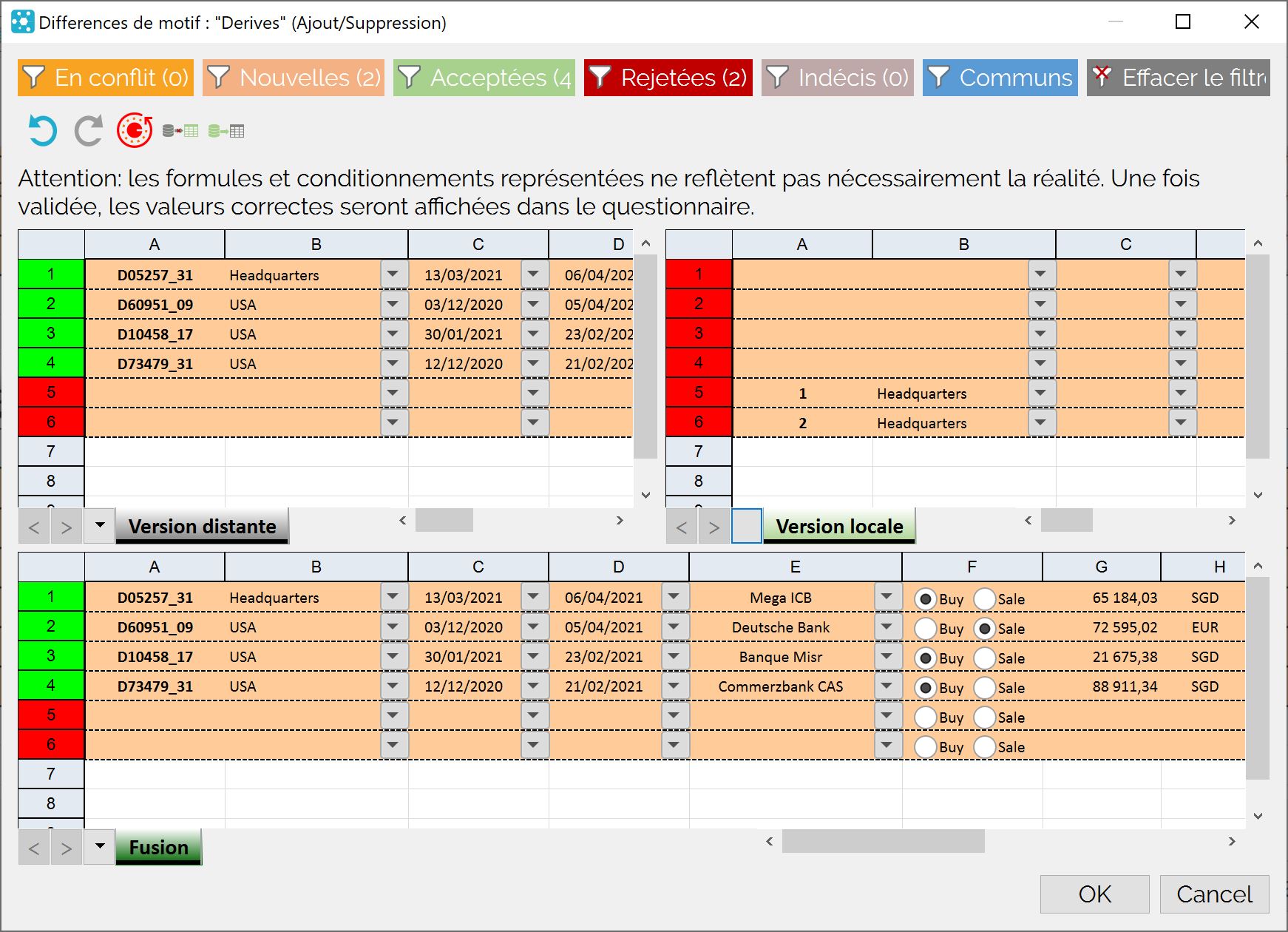
Les 4 lignes du classeur Excel sont acceptés (elles apparaissent en vert), les 2 lignes de notre document actuel sont refusées (elles apparaissent en rouge). Pour supprimer la ligne relative au dérivé « D10458_17 », nous allons faire un clic droit sur la la ligne correspondante et, dans le menu contextuel, sélectionner l’option « Rejeter » :
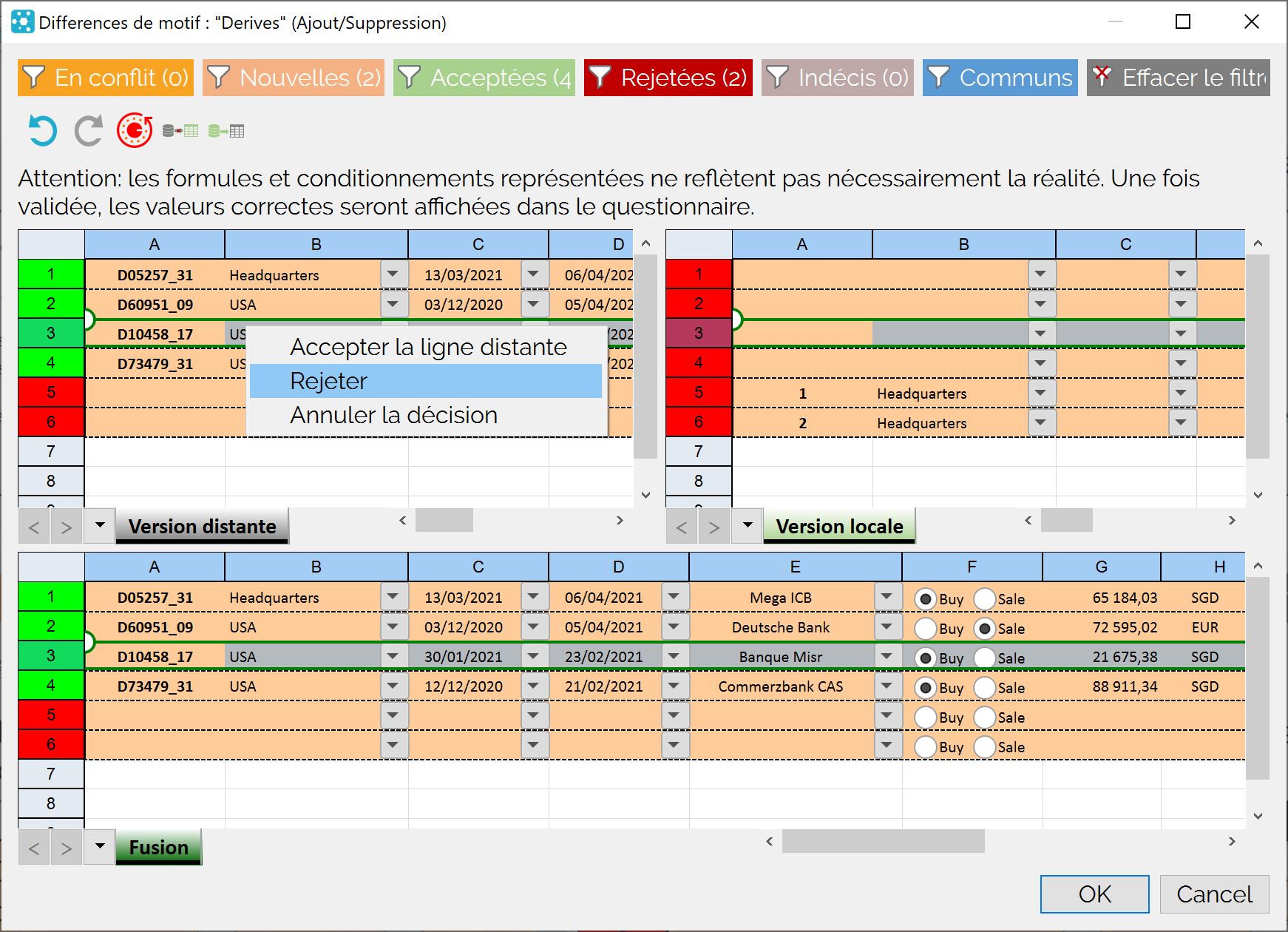
Il ne nous reste plus qu’à accepter successivement les 2 lignes du document en cours :
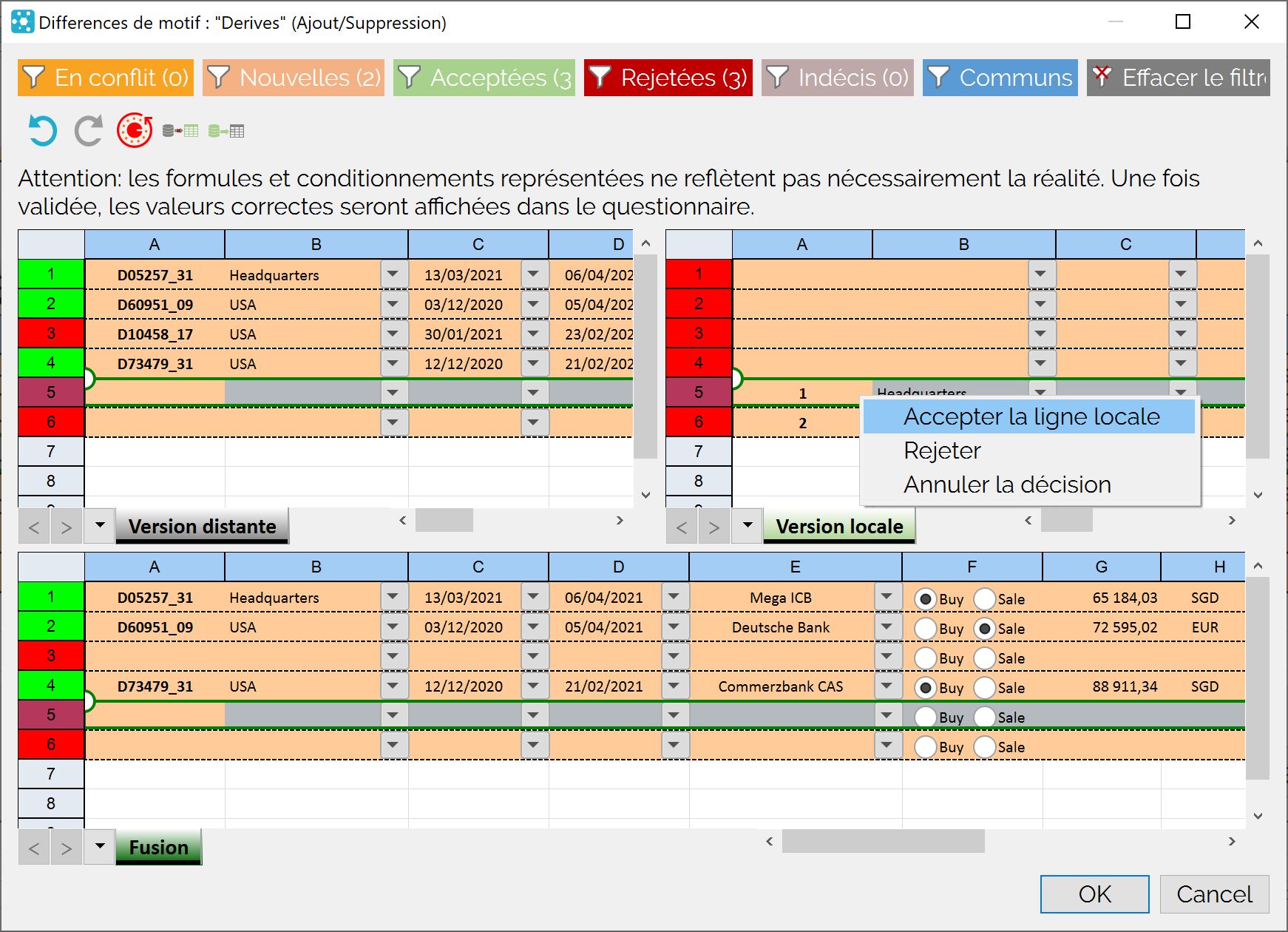
Nous aboutissons au résultat suivant :
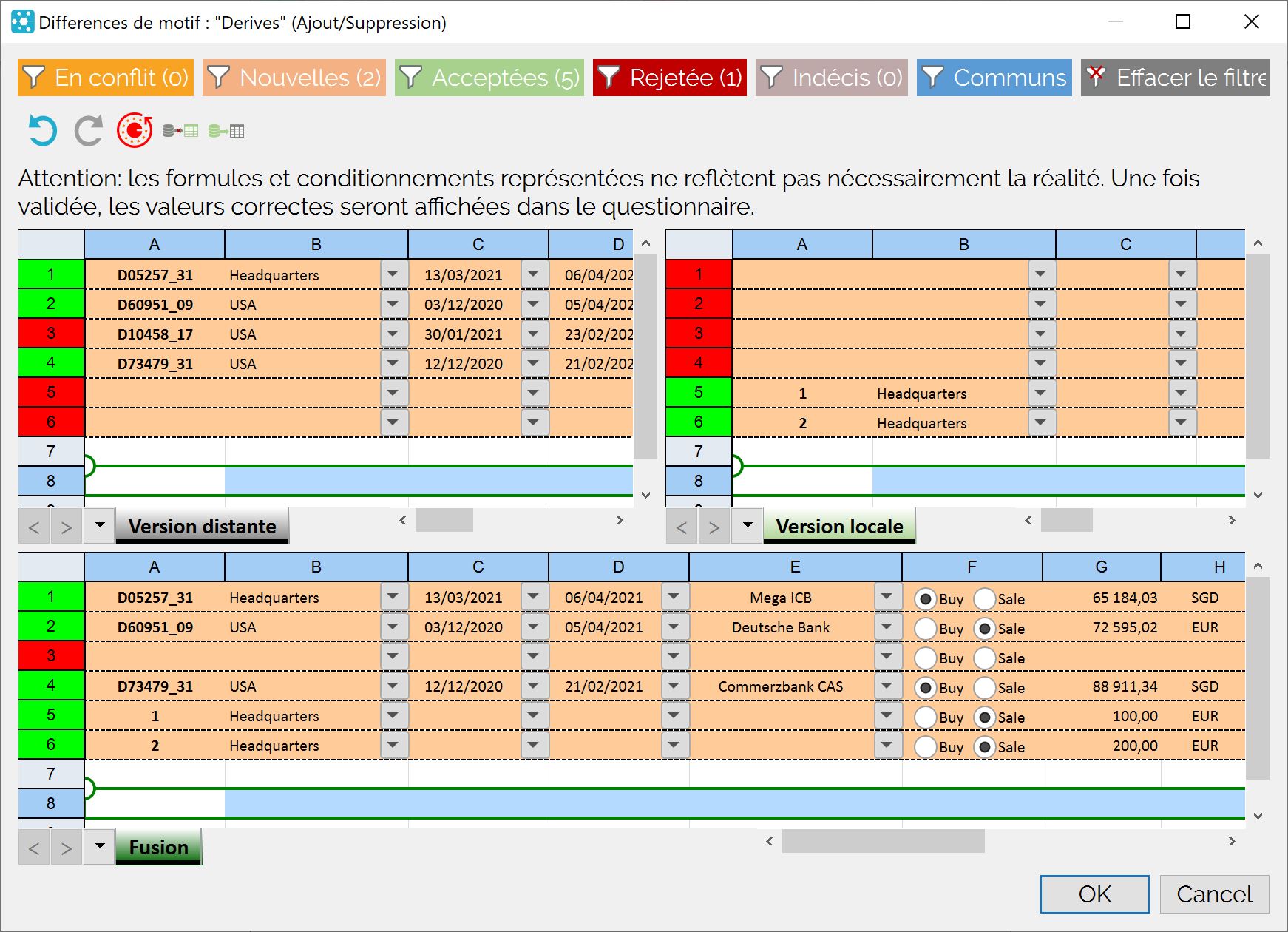
Nous pouvons valider la configuration en cliquant sur « Ok ».
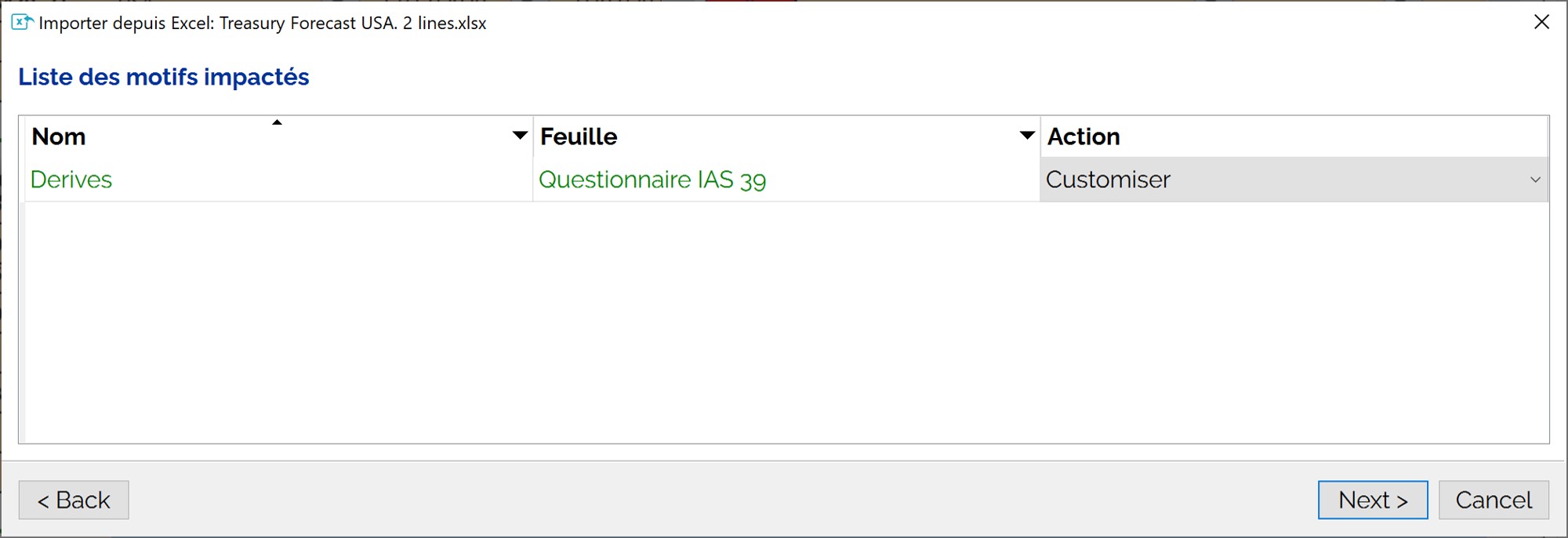
Notez que le motif apparait en vert dans l’assistant, signe qu’il a été correctement configuré.
Note : En cliquant sur « Annuler » vous annulez la synchronisation, les valeurs du serveur ne seront pas mises à jour.
Après fermeture de l’assistant, voici notre résultat :
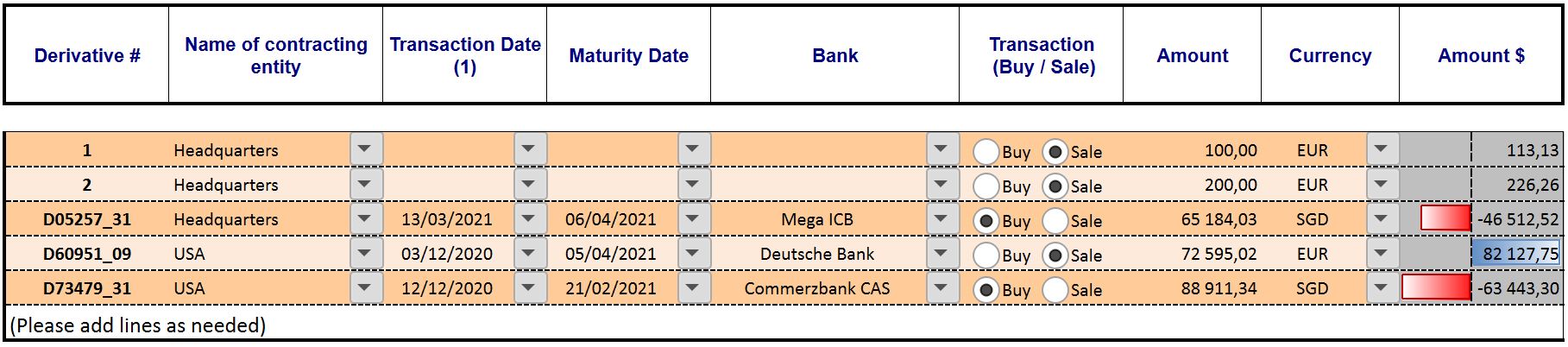 {:}{:en}This article describes the Excel import and export features as available to users. For the configuration of these features by the developers, see Excel Import: Development Considerations
{:}{:en}This article describes the Excel import and export features as available to users. For the configuration of these features by the developers, see Excel Import: Development Considerations
For some documents, it may be convenient to prepare your data in Excel and then import it into your GT document. This mode of operation is particularly practical if you already have some of the data you are asked to provide in the GT document, and the data you do have is in one or more Excel workbooks.
Note that the Excel export/import functionality :
- Can be blocked by the project developer
- Are restricted to Windows™ and MacOs™ versions of GTAnswer
Export to Excel
You can export your document to Excel by clicking on the « Export Excel » button.
The application will then make a request for you to save the exported file to the directory of your choice.
Once the file is exported, a dialog box confirms that the file has been generated.
You can now click on the « Open with Excel » button to start working on the file.
Note: The exported Excel file is sometimes called « Input Matrix ».
Working with the exported Excel file
The exported file has several characteristics that must be taken into account to be able to correctly import your data later.
Preserving named fields
In the exported Excel file, each cell whose value can be imported is given a name.
The file therefore potentially contains a very large number of names that should not be changed.
In fact, when importing, GT will use these names to know which value to import and where to insert it. So if you change or delete some names, the corresponding values will not be imported.
Taking the FOOTER in patterns into account
Patterns are tables in which you can add or delete rows. In the exported Excel file, each pattern has a footer. The footer is an Excel name with the format [Pattern name].FOOTER
The footer is essential for the import of data because it delimits where the import stops for the pattern concerned. In other words, all lines after the footer will not be imported.
Click on the image to display it in full screen
In this example, the footer is located in cell B21 and is called « Derives.FOOTER ».
This means that the imported data from the « Derives » pattern will stop at line 21.
If you want to add rows to the Exported workbook, make sure that you insert them all before the footer, otherwise the rows after the footer will not be imported.
Import from Excel
You can download the Excel questionnaire and input matrix shown below.
To import the values you have entered in the exported Excel file, first make sure you have saved the file.
Click on the « Import from Excel » button to open the import wizard.
A dialog box will open allowing you to select the Excel file whose data you wish to import.
Note that the application remembers the last imported files. So if you want to import a file several times in a row, just select it from the list.
The first page of the wizard describes its functionality. Click on « Don’t show this message again » so that it doesn’t appear on your next imports.
Click on « Next ».
The wizard will ask us to choose the sheets of the Excel workbook whose data we wish to import. By default, all sheets are selected.
Click on « Next ».
For each pattern in the questionnaire, the wizard will ask us to choose whether the data in the Excel file should replace the data in the questionnaire.
Several choices are offered (column « Action »)
- « Accept all modifications and additions ». This is the default mode. The data from the Excel file will replace the data from the questionnaire and if it contains new rows, these will be added to the pattern.
- « Accept all current changes and additions »: the current data will be kept
- « Accept all additions, current default ». Keep current data, but accept new data from the Excel file
- « Accept all additions, remote default ». Keep current data, but accept new data from the database.
Since our questionnaire is empty and we want to add all data from the Excel file, we will keep the default mode. Click on « Next ».
The import is now complete.
Once the import is complete, a summary is displayed. In our case :
- 1 pattern has received data, and 8 rows have been imported.
- 68 fields that were not in the patterns have had their values updated.
Correcting errors
If the Excel workbook contains values that do not respect the type constraints or the limits of the cells to be updated, the application will display the list of errors during the synthesis:
The cells concerned are not updated
To correct the values in the Excel workbook, proceed as follows:
Select the name of the value in error from the list (Ctrl+C)
Click to display the image in full screen
In Excel, paste the name into the Name field, Excel will then select the cell concerned.
Modify the value, save the workbook and then run the import procedure again.
Please note that while Excel import allows you to add rows to the patterns, it does not allow you to delete them.
Managing conflicts
When importing Excel, all values outside the patterns are replaced by the values in the Excel file. For the patterns, however, you can choose, line by line, which data you wish to update and which you wish to keep.
It is important to understand that the update of the patterns is done according to the pattern key, the key is a column or a set of columns whose combination must provide a unique value for each row
In our document, the pattern key is the « Derivative » column. Our pattern already contains 2 rows of data: the derivatives « 1 » and « 2 ».
The Excel workbook we are importing contains 4 rows with the derivatives « D05257_31 », « D60951_09 », « D10458_17 » and « D73479_31
In the wizard, we will customise the pattern update. To do this, we will double-click on the line of the pattern.
The wizard then opens the conflict manager:
We can see the 4 rows of our Excel workbook on the left, and the 2 rows of our questionnaire on the right.
We want our document, after import, to :
- Keep the 2 rows it already has
- Add all the rows from the Excel workbook except the one from the derivative « D10458_17 ».
We will start by accepting the rows from the Excel workbook. Rather than selecting them one by one, we will click on the button , which allows us to import all the rows from Excel.
We get the following result:
The 4 rows of the Excel workbook are accepted (they appear in green), the 2 rows of our current document are refused (they appear in red). To delete the line relating to the derivative « D10458_17 », we will right-click on the corresponding line and, in the pop-up menu, select the « Reject » option:
All that remains is to accept the 2 lines of the current document in succession:
We end up with the following result:
We can validate the configuration by clicking on « Ok ».
Note that the pattern appears in green in the wizard, a sign that it has been correctly configured.
After closing the wizard, here is our result:{:}